iOS11では、iPhoneでキーボードを左右どちらに寄せることが出来る「片手キーボード」が追加されましたが、一部機種や設定次第では片手キーボードの設定が表示されない、地球儀ボタンを長押ししても片手キーボードのボタンが表示されない場合があります。
今回はそんな片手キーボードが使えない、設定できない時の原因と対処方法について解説します。
目次
iPhone SE、iPhone 5sでは「片手キーボード」が使えない
もしiPhone SEかiPhone 5sをお使いの場合は、機種そのものが片手キーボードに対応していないため、片手キーボードに関する設定項目やボタンは一切表示されない仕様になっています。
対応機種については、iPhoneユーザーガイドの”テキストを入力する/編集する”項に次のように記載されています。
片手で入力する: (iPhone SE および iPhone 5s 以外のすべてのモデル)キーを親指に近付けるには、次のキーボード、絵文字キー または キーボード切り替えキー をタッチして押さえたままにしてから、目的のキーボードレイアウトまでスライドして選択します。たとえば、右手用のレイアウトボタン を選択すると、キーボードが画面の右側に移動します。
アップデートのリリースノートには対応機種について記載されていないので、iPhone SE、iPhone 5sのユーザーからすると、非常にわかりづらいかもしれません。
4.7インチモデルでの拡大表示中は片手キーボードが使えない
もしiPhone 6s、iPhone 7、iPhone 8などの“4.7インチモデルのiPhone”をお使いの場合は、アクセシビリティの「拡大表示」を使用していると、片手キーボードを使うことが出来ない仕様になっているようです。
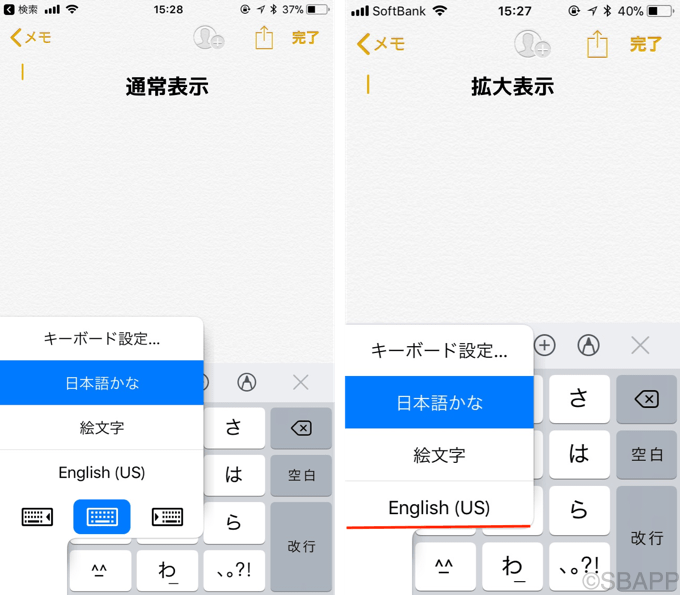
拡大表示は次の方法で解除することができます。
- 設定→画面表示と明るさ→表示をタップ。
- 標準→設定→“標準”を使用をタップ。
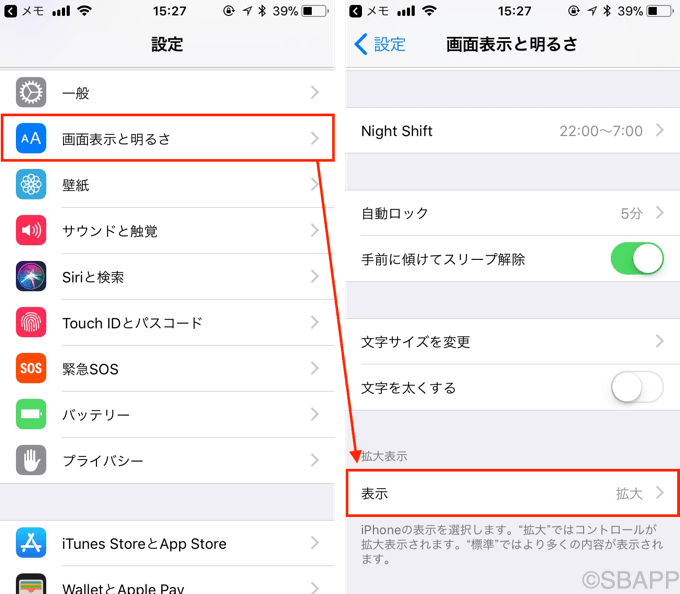
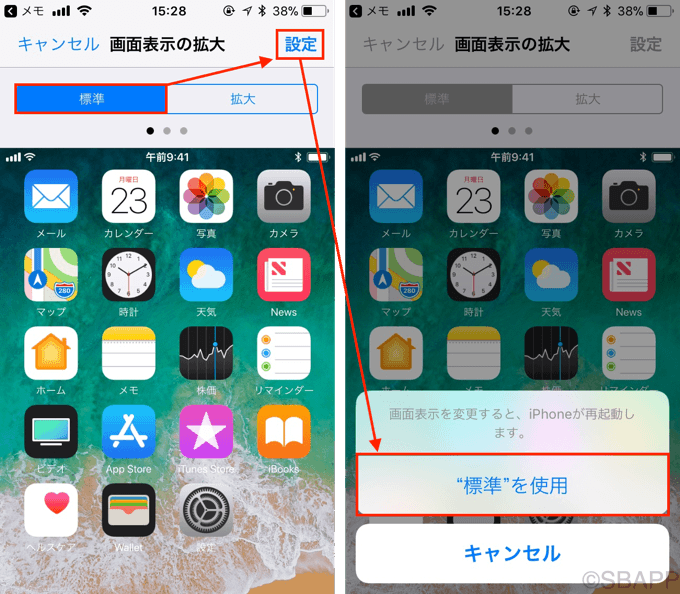
上記の方法で拡大表示を解除すると、地球儀ボタンを長押しすることで片手キーボードボタンが表示され、設定→一般→キーボードに片手用キーボードの項目が表示されるようになります。
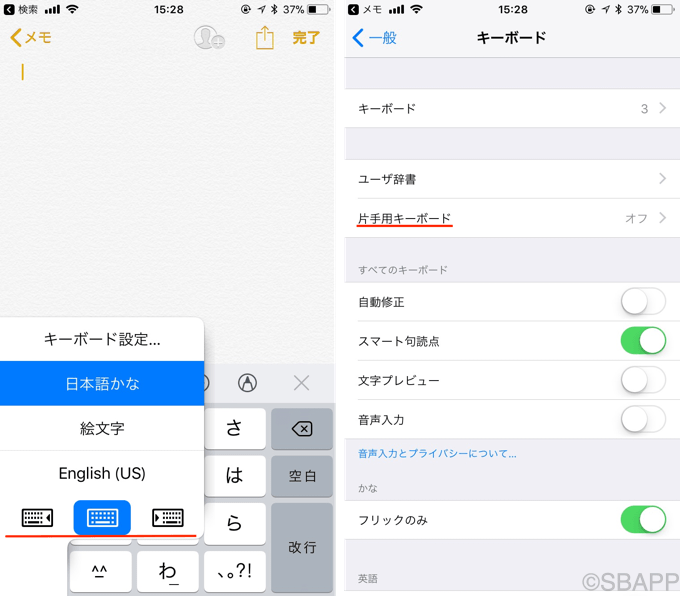
もしiOS11アップデート後に、片手キーボードが使えずお悩みなのであれば、一度上記設定を見直してみてください。

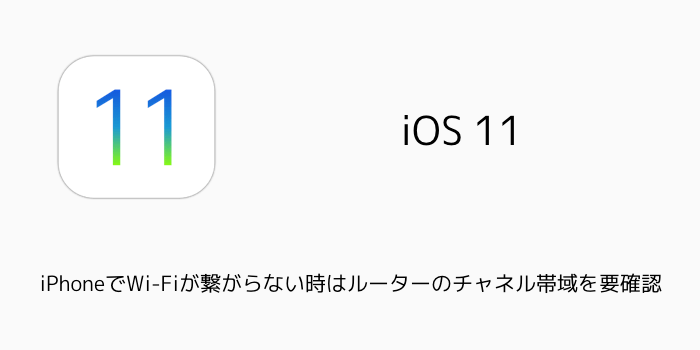
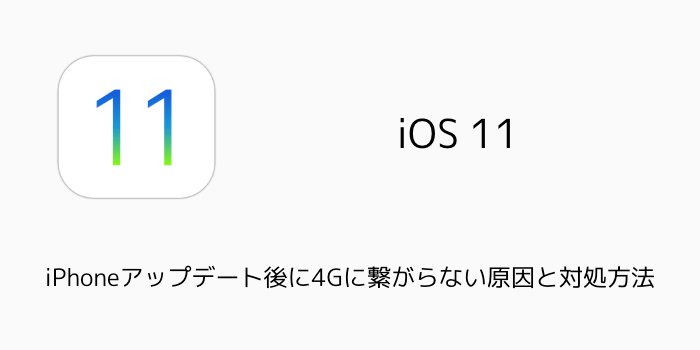
文字小さいから設定してたらこれだった あれだめこれだめiPhone直感操作とか。。。